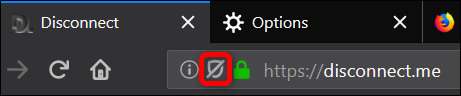Как заблокировать трекеры в Firefox (без установки надстроек)
Гайд в разделе Интересное "Как заблокировать трекеры в Firefox (без установки надстроек)" содержит информацию, советы и подсказки, которые помогут изучить самые важные моменты и тонкости вопроса….
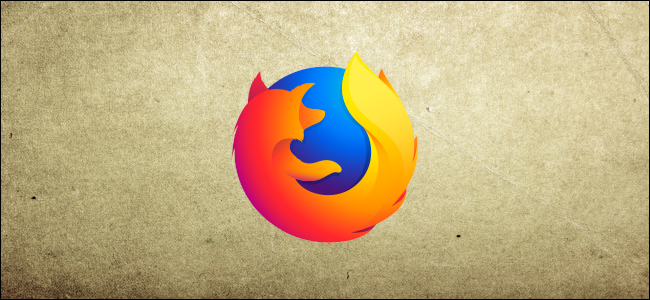
Веб-сайты отслеживают вас в Интернете, чтобы показывать вам целевую рекламу, а Firefox 65 – это последняя версия браузера, которая поможет вам отказаться от этого. Теперь вы можете заблокировать отслеживание контента в Интернете без необходимости установки сторонних надстроек.
Что такое блокировка контента в Firefox?
«Блокировка контента» – это набор настроек конфиденциальности, предназначенных для блокировки трекеров и файлов cookie, которые влияют на вашу конфиденциальность и эффективность просмотра в Интернете. Эта функция впервые появилась в Firefox 63 как «защита от отслеживания», но она была переработана и теперь называется «блокировкой контента».
Объединившись с Disconnect, компанией, стремящейся дать людям свободу передвижения Интернет, не беспокоясь о том, собирается ли и продается их информация, Firefox может блокировать список известных трекеров при просмотре Интернета. Вы можете найти полный список трекеров, которые Disconnect блокирует и не блокирует – вместе с пояснениями – на его веб-сайте.
Firefox позволяет вам выбрать один из трех вариантов, чтобы лучше защитить вашу конфиденциальность в Интернете:
- Стандартный: это параметр по умолчанию, который блокирует только известные средства отслеживания в частных окнах, обеспечивая баланс между защитой и производительностью. Сторонние файлы cookie для отслеживания не блокируются в этом режиме.
- Строгий: блокирует все известные средства отслеживания и сторонние файлы cookie отслеживания в любых окнах, включая обычные сеансы, которые обнаруживает Firefox.
- Пользовательский: сочетание стандартного и строгого режимов, которое позволяет вы можете получить полный контроль над трекерами и файлами cookie, а также выбрать то, что вы хотите заблокировать.
Предупреждение. Когда вы блокируете все файлы cookie, некоторые веб-сайты, использующие их, могут работать не так, как задумано. Это может привести к тому, что страницы или части страниц будут загружены или сломаны полностью.
Как включить блокировку содержимого
Чтобы найти эти настройки, нажмите «Меню» & gt, Блокировка содержимого в Firefox. Если вы не видите этот параметр, вы еще не обновили Firefox до 65.
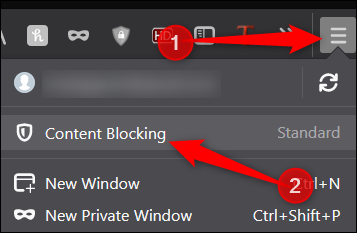
На странице конфиденциальности настроек Firefox выберите наиболее подходящий вариант для тебя.
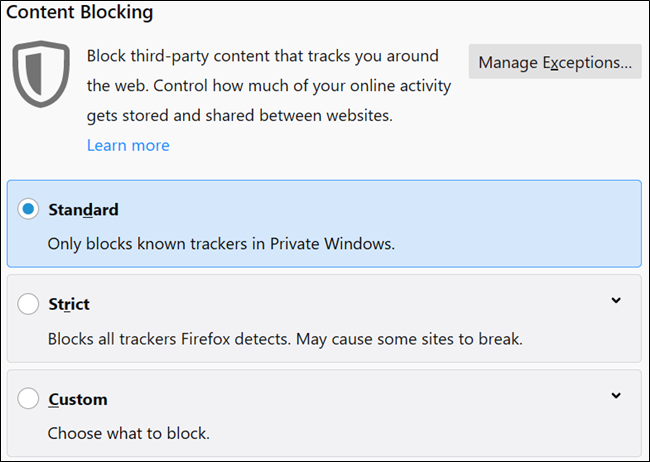
При выборе индивидуального плана вы можете вручную включить и установить две настройки: трекеры и файлы cookie.
Для трекеров вы можете заблокировать их во всех окнах или только в частных окнах. Для файлов cookie вы можете заблокировать сторонние трекеры, файлы cookie с непосещаемых веб-сайтов, все сторонние файлы cookie или все файлы cookie.
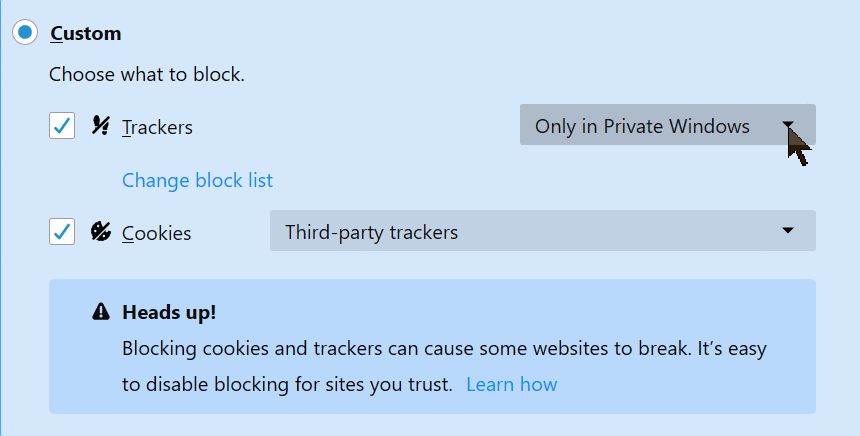
Когда вы нажимаете «Изменить Список блокировки », вы можете выбрать один из нескольких списков трекеров для блокировки.
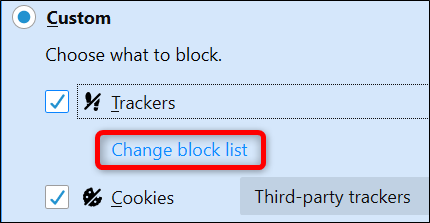
Уровень 1 позволяет проходить через некоторые трекеры, что поддерживает функциональность некоторых сайтов, а уровень 2 блокирует все обнаруженные трекеры, что может нарушить работу веб-сайтов или препятствовать загрузке контента. Щелкните уровень, а затем нажмите «Сохранить изменения».
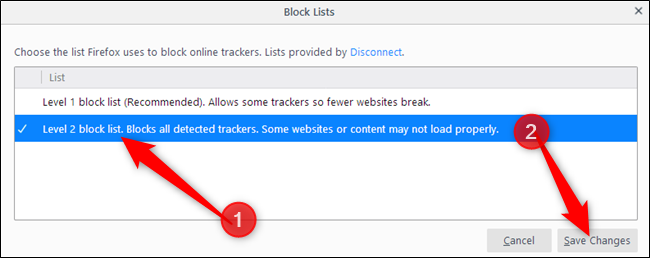
Вы также можете указать Firefox отправлять веб-сайтам сигнал «Не отслеживать», но большинство веб-сайтов в любом случае игнорируйте это.
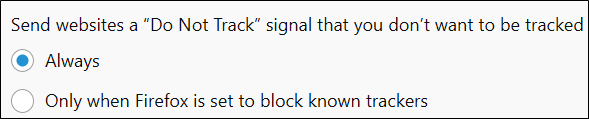
После того, как вы настроили все параметры, вы можете закрыть вкладку и свободно просматривать Интернет. Когда Firefox блокирует контент на веб-сайте, в адресной строке появляется значок щита, расположенный между зеленым замком и значками информации о сайте.
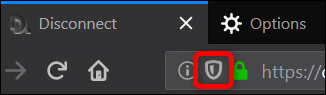
Как отключить блокировку для Отдельные сайты
Как упоминалось ранее, блокировка всех трекеров и файлов cookie может привести к некорректной работе определенных частей веб-сайта и их возможному нарушению. Если вы оказались в такой ситуации, вместо того, чтобы полностью отключить блокировку контента, вы можете добавить исключения для определенных сайтов.
Щелкните значок щита, затем нажмите «Отключить блокировку для этого сайта».
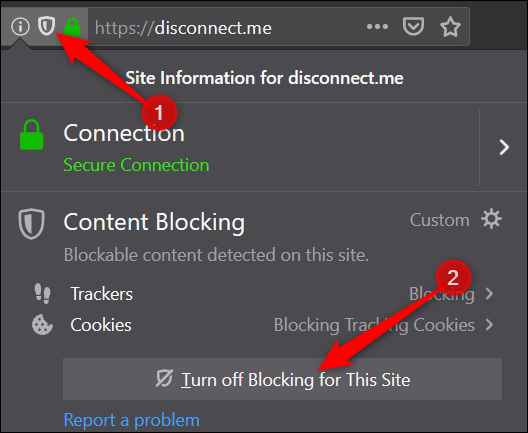
После этого страница перезагружается, и все трекеры и файлы cookie разрешены. Теперь сквозь щиток нанесен удар, означающий, что блокировка контента отключена на текущем веб-сайте.